집 >소프트웨어 튜토리얼 >사무용 소프트웨어 >Excel 세로 막대형 차트를 만드는 단계에 대한 자세한 설명
Excel 세로 막대형 차트를 만드는 단계에 대한 자세한 설명
- PHPz앞으로
- 2024-01-11 17:18:402896검색
EXCEL에서 막대 차트를 만드는 방법
먼저 피벗 테이블을 만든 다음 이 차트를 만드세요.
A 열이 이름이고 B 열이 나이라고 가정합니다. 총 100줄.
1. 셀 A1:B100을 선택하고 "데이터" - "피벗 테이블 및 피벗 차트"를 실행한 후 생성하려는 보고서 유형에 대해 "피벗 테이블"을 선택하고 다음을 클릭하면 선택한 영역은 "Sheet1 !$A$1입니다. :$B$100”, 다음을 클릭하고 마침을 클릭합니다.
"이름" 항목을 피벗 테이블의 행 영역으로 드래그하고, "나이" 항목을 피벗 테이블의 열 영역으로 드래그합니다(그림 1 참조).
연령 항목 셀에 마우스 커서를 놓은 다음 "피벗 테이블" 도구 모음에서 "피벗 테이블" - "상세 데이터 그룹화 및 표시" - "그룹"을 선택합니다(그림 2 참조).
3. "시작"에 10을 입력하고, "끝"에 60을 입력하고, "단계 크기"에 10을 입력하고 "확인"을 클릭합니다.
즉, 10~60세의 사람 수를 세어 10년을 연령군으로 삼는 것입니다. (그림 3 참조)
4. "피벗 테이블" 도구 모음에서 "차트 마법사" 아이콘을 클릭하여 필요한 차트를 얻으세요. (그림 4 참조)
Excel 소프트웨어를 사용하여 파레토 차트를 만드는 방법
1. 아래 그림과 같이 불량품별 개수를 카운트하여 불량품별 불량률을 구할 수 있습니다. 하지만 이때는 매우 지저분해 보이고 배치도에 비해 훨씬 덜 직관적입니다.
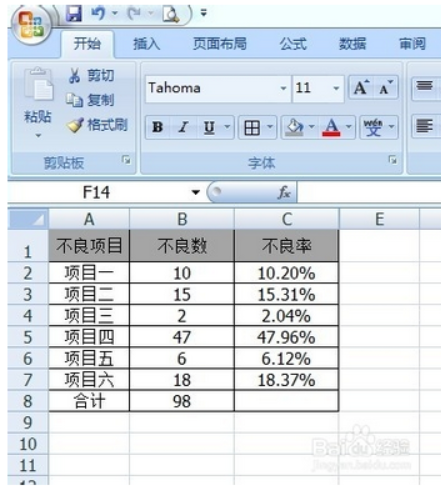
2. 다음으로, 아래와 같이 누적 불량률(즉, 각 불량품의 불량률을 품목별로 누적)을 계산합니다. 참고: 첫 번째 항목과 합계의 개수는 반드시 "절대기준"을 사용해야 하며, 이때 하나하나 계산하지 않고 바로 드롭다운할 수 있습니다.
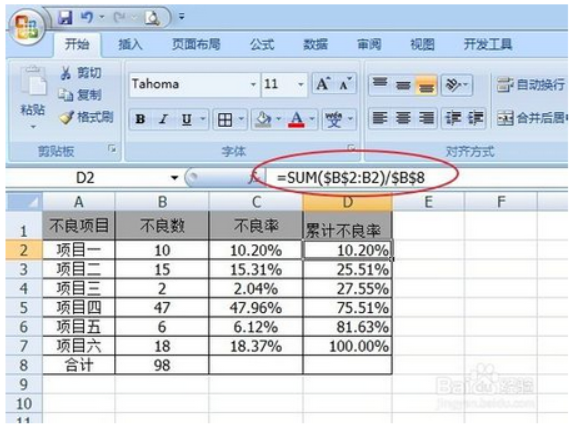
3. 이때 누적 불량률을 내림차순으로 정렬하면 차트 단계가 완료됩니다.
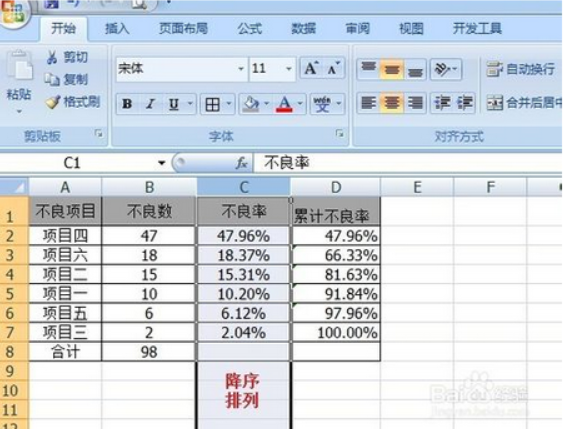
4. 아래와 같이 빈 히스토그램을 삽입합니다.
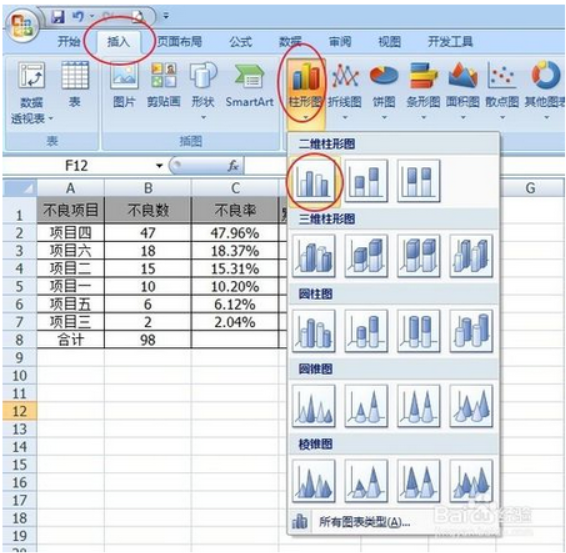
5. 빈 차트 영역을 선택하고 마우스 오른쪽 버튼을 클릭한 후 "데이터 선택"을 클릭하고 "시리즈 이름" 및 "시리즈 값"(해당 입력 상자에서 해당 데이터 내용 선택)을 선택한 다음 "가로(범주) 축 레이블"을 클릭합니다. "편집"을 클릭하고 가로 축의 내용을 선택합니다(여기서는 항목 4 - 항목 3 선택).
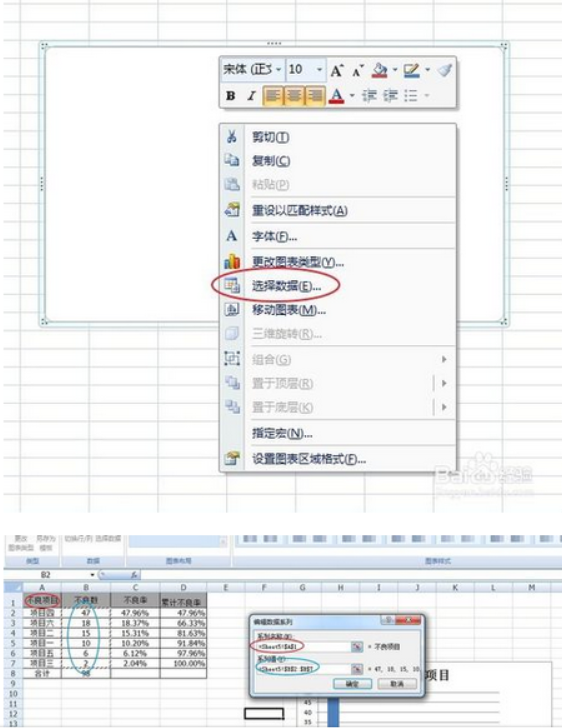
6. 누적 불량률을 추가하려면 5단계를 누르세요. "데이터 선택" - "추가".

7. 누적 불량률을 추가한 후 누적 불량률 히스토그램을 선택하고 마우스 오른쪽 버튼 클릭 - "계열 차트 유형 변경" - "선 차트"를 선택합니다.
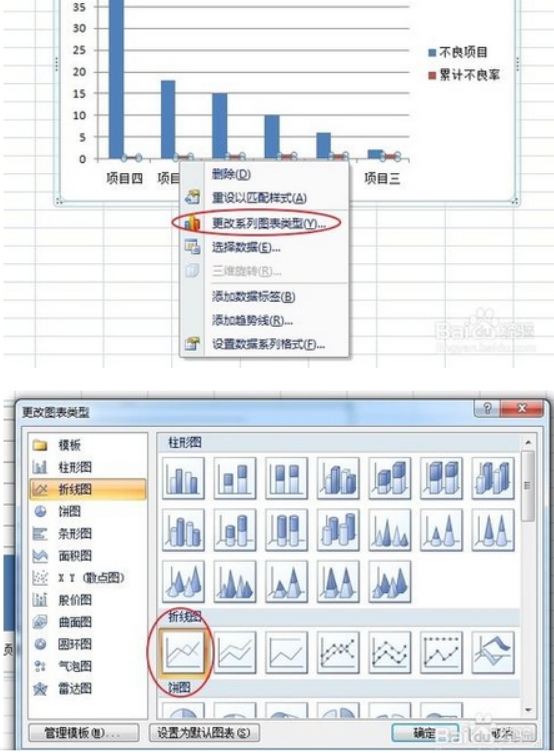
8. 그런 다음 누적 불량률 선 차트를 선택하고 마우스 오른쪽 버튼을 클릭한 후 "데이터 계열 형식 설정"을 클릭하고 "보조 축"에서 선 차트의 좌표축을 선택합니다. 선택 후 축 영역을 선택하고 마우스 오른쪽 버튼을 클릭한 후 "축 형식 설정"을 클릭하고 축 형식을 수정합니다(예: 누적 불량률의 최대값은 100%입니다).
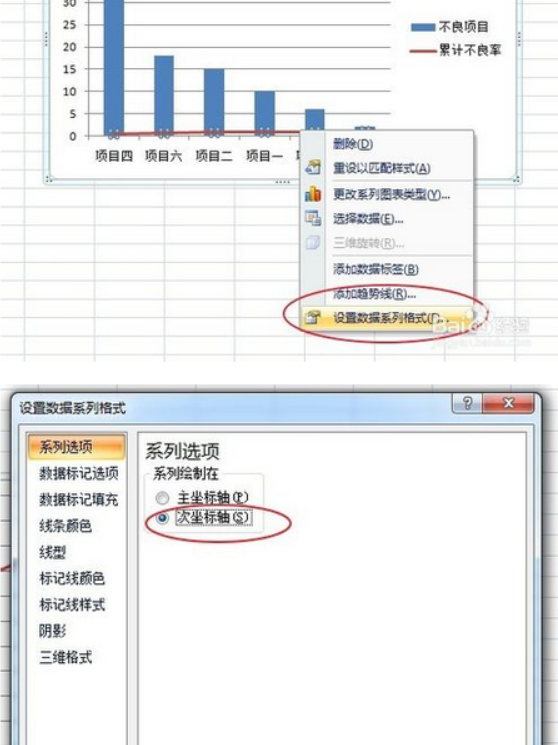
9. 이제 기본적으로 배치도가 완성되었습니다.
다음으로 차트 크기를 조정하기 위해 차트 모서리를 선택하고 "데이터 레이블 추가"와 차트 레이아웃 설정 등 몇 가지 작은 최적화 및 조정을 수행합니다. 차트 - "디자인" - "차트 레이아웃"을 선택하고 조정합니다. 열 간격을 조정하고 그래픽 배경이나 색상 등을 조정합니다. 누구나 천천히 탐색할 수 있습니다.
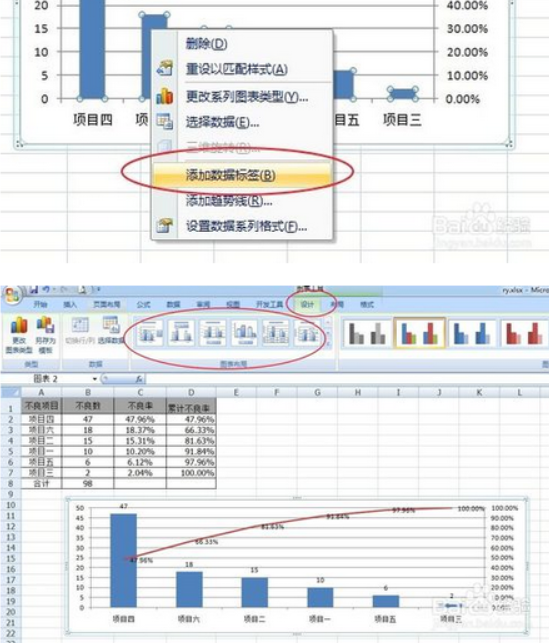
10. 파레토 차트의 마지막 예.
사진을 보면 확실히 알 수 있습니다. 4번 항목이 주요 요소입니다! 알았어!
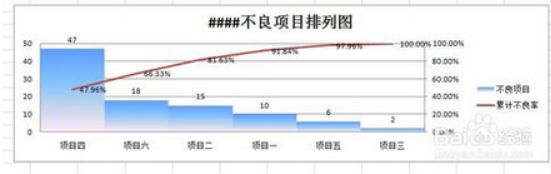
위 내용은 Excel 세로 막대형 차트를 만드는 단계에 대한 자세한 설명의 상세 내용입니다. 자세한 내용은 PHP 중국어 웹사이트의 기타 관련 기사를 참조하세요!

